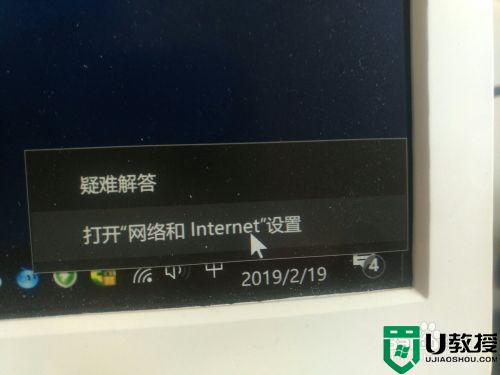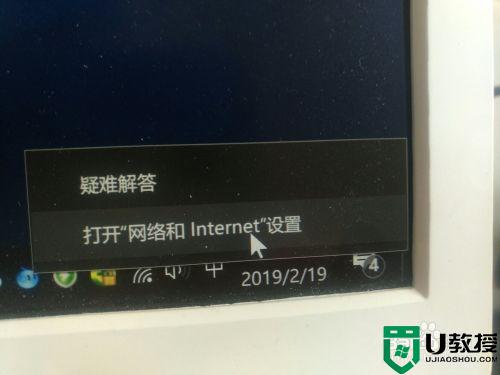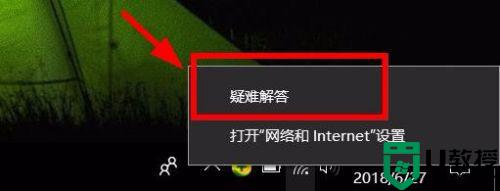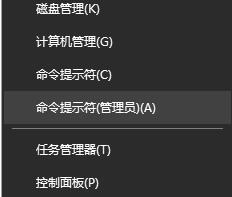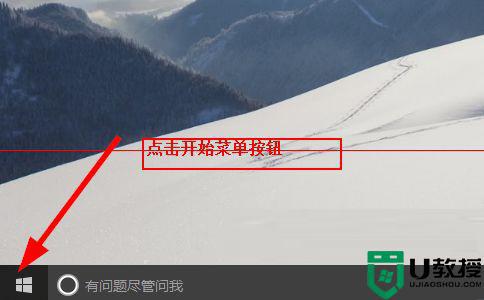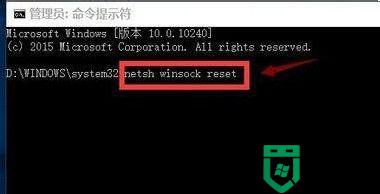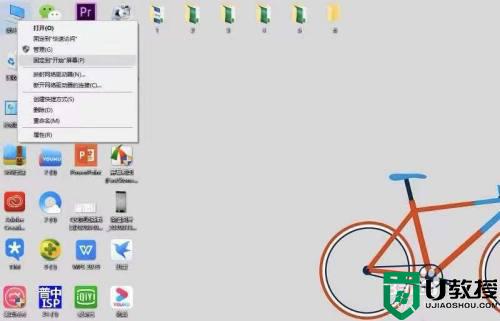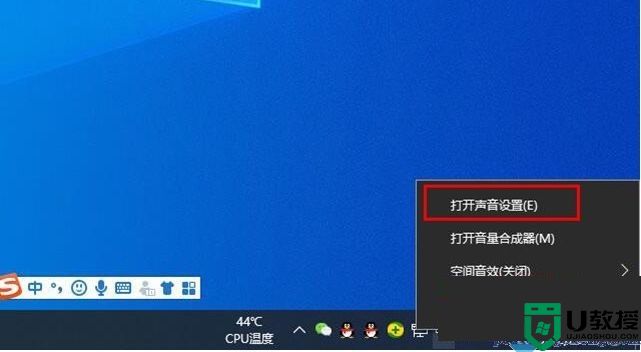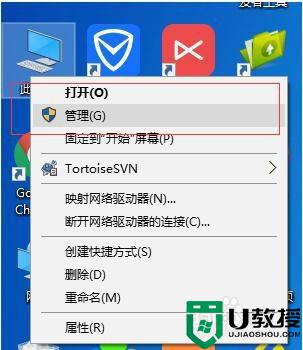win10断网后重启才能再连上解决方法
时间:2021-11-17作者:xinxin
许多用户在使用win10电脑玩游戏的时候,往往会考虑网络是否稳定,这关系着用户的游戏体验感,然而有些用户的win10系统在运行过程断网了,想要重新连接只能进行重启之后才可以,对于这种情况应该怎么解决呢?下面小编就来告诉大家win10断网后重启才能再连上解决方法。
推荐下载:win10专业版64位
具体方法:
1、在此电脑图标上右击鼠标,点击管理。
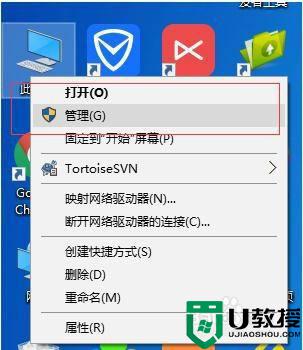
2、点击设备管理器,选择网络适配器。
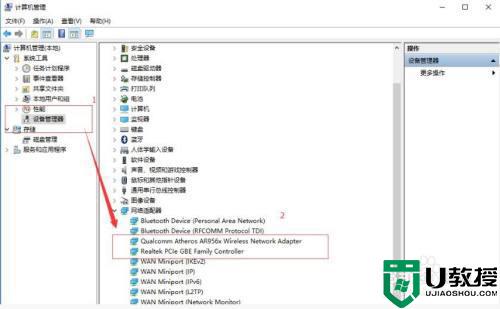
3、选择红框内的文字点击鼠标右键,点击属性。
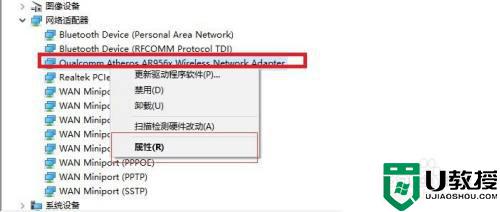
4、点击电源管理,去除选框里的对勾,点击确定。
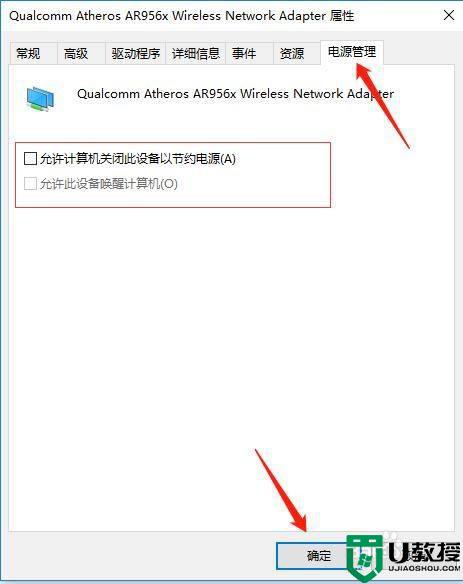
5、打开网络和共享中心页面,点击更改适配器设置。
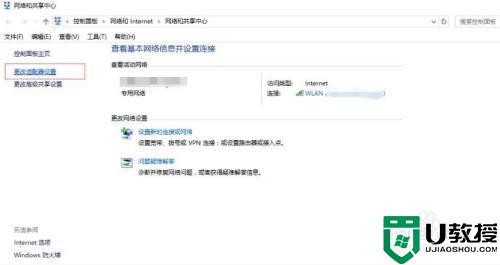
6、双击网络,点击无线属性。
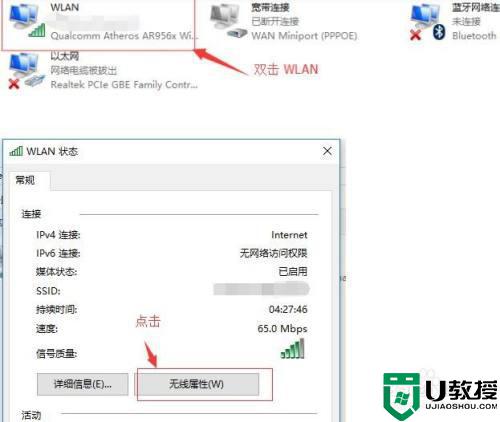
7、勾选第一个和第三个选项框,点击确定即可解决。
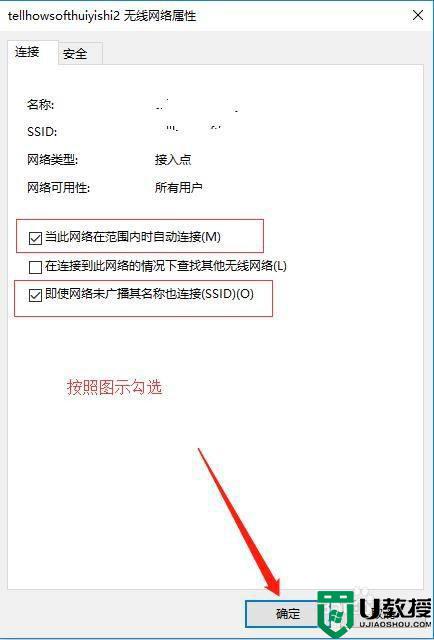
以上就是关于win10断网后重启才能再连上解决方法了,有遇到这种情况的用户可以按照小编的方法来进行解决,希望能够帮助到大家。